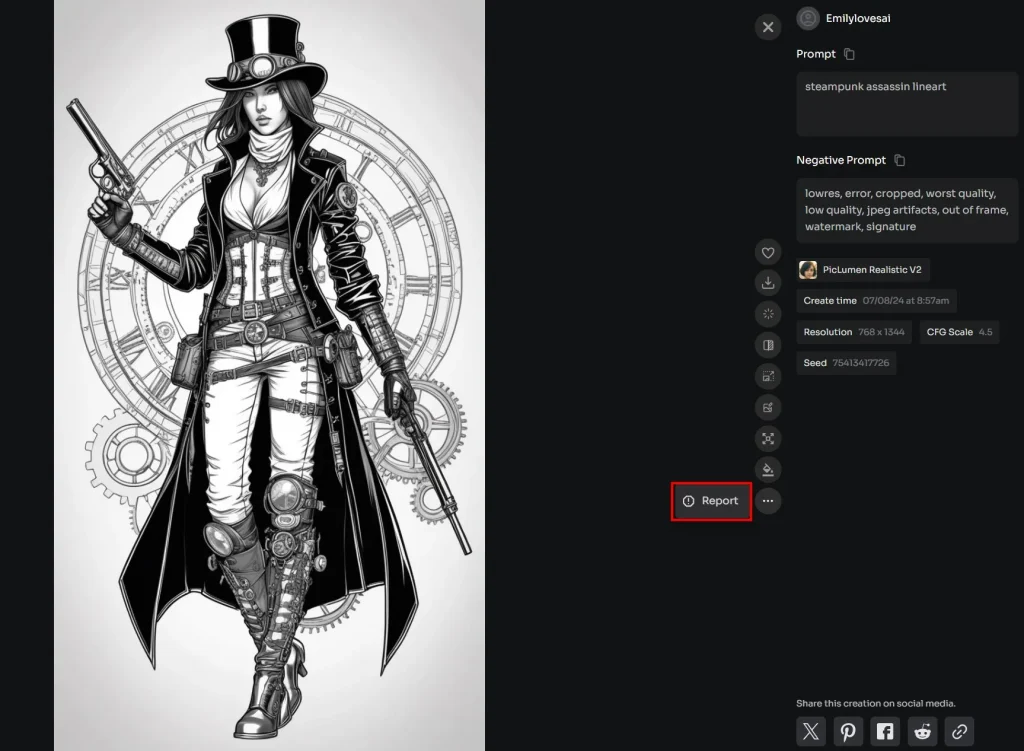Apreciamos el amor y el apoyo de los usuarios al generador gráfico PicLumen AI. Desde el lanzamiento de PicLumen, también hemos recibido muchos comentarios de nuestros usuarios, muchos de los cuales han respondido que no saben cómo utilizar las diversas funciones de PicLumen.
Este tutorial es una recopilación de las funciones de PicLumen y te mostraremos cómo utilizarlas.
Registrarse
Los usuarios deben iniciar sesión para generar imágenes AI con PicLumen.
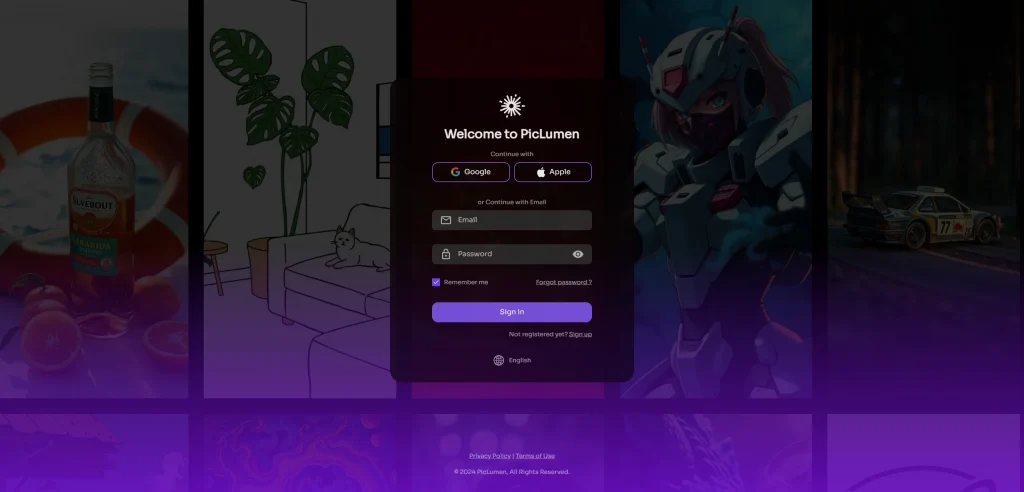
¿Qué significa la página de características:
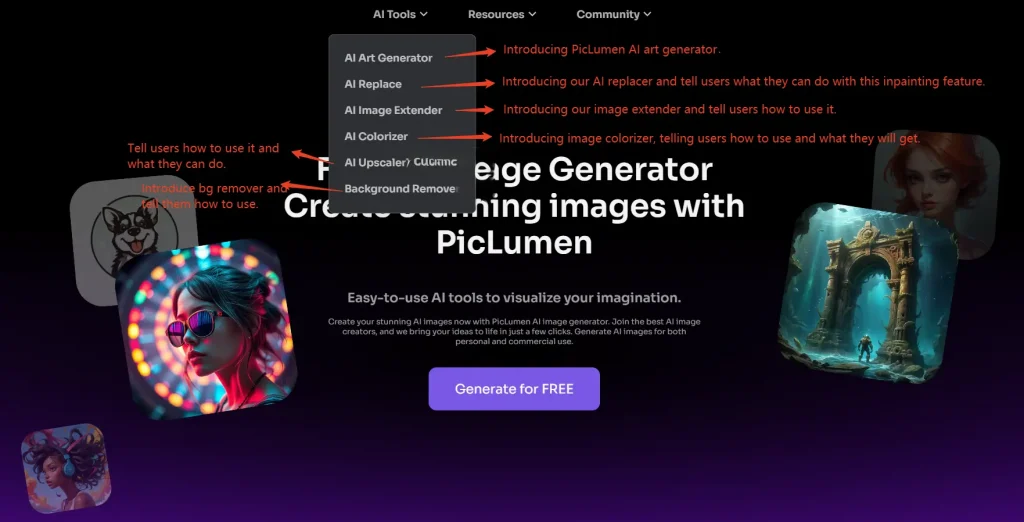
Página de la aplicación:
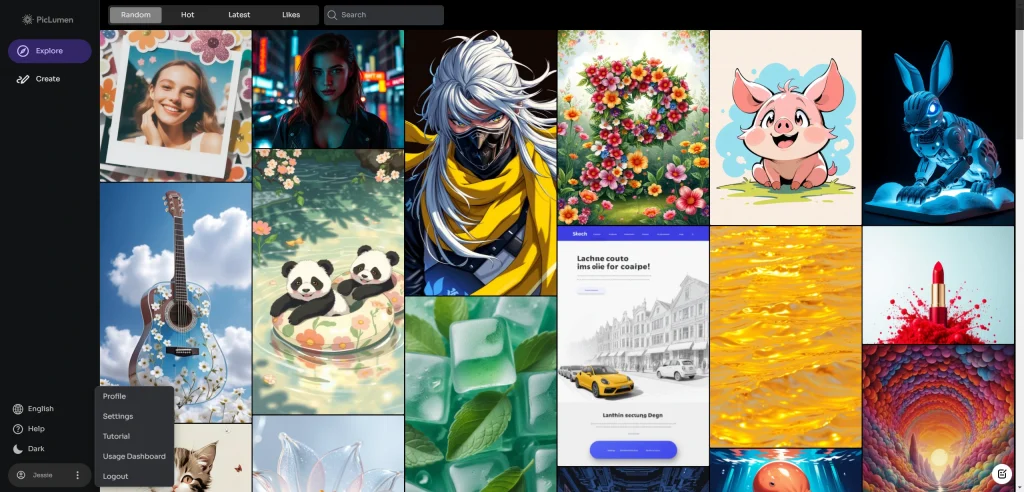
- En "Explorar" se pueden ver imágenes bien generadas que pueden inspirar a los usuarios.
Encima de las imágenes, puede elegir qué mostrar, Hot significa las imágenes más populares. Si usted encuentra algunas imágenes que te gusta, usted podría pasar el ratón sobre la imagen y encender el corazón, a continuación, esta imagen se recogerá en el grifo "Likes", usted podría encontrar sus imágenes favoritas aquí.
También puede buscar imágenes escribiendo las posibles palabras clave de las imágenes que desea buscar. Por ejemplo, quiero generar un perro como objeto principal de la imagen:
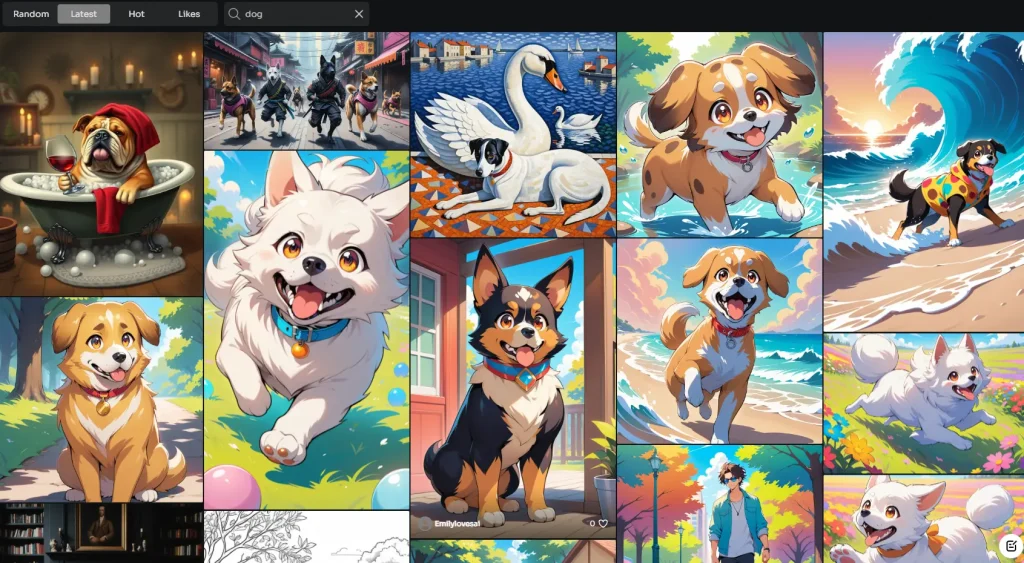
PicLumen mostrará todas las imágenes que contengan el carácter "perro" en el prompt.
2. En "Crear" puedes generar tus imágenes:
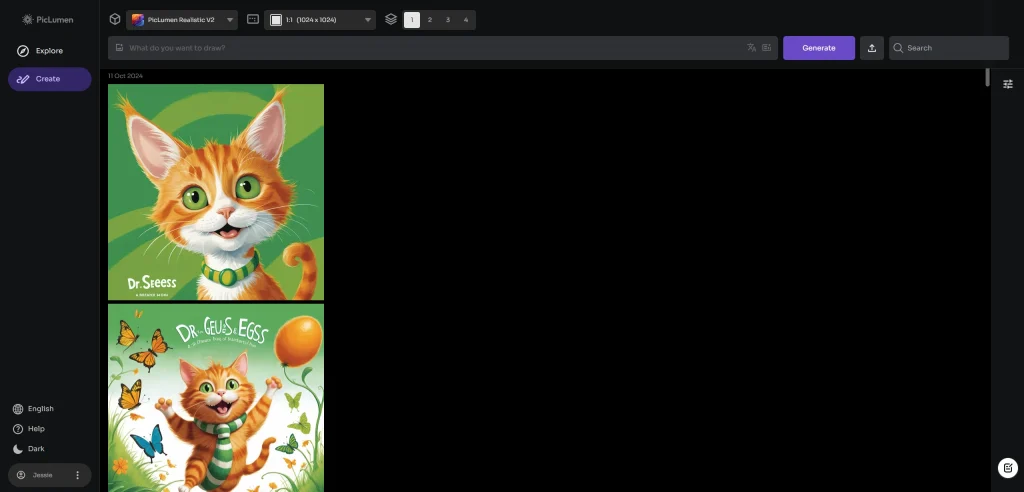
Parámetros de PicLumen
Modelo: PicLumen ahora tiene 5 modelos.
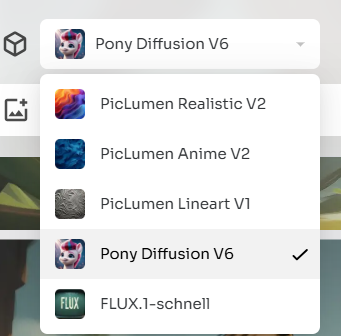
1. PicLumen Reality V2: Se centra en la creación de imágenes muy realistas con detalles finos.
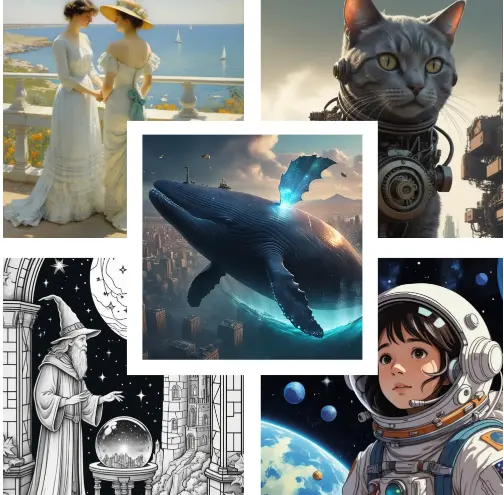
El PicLumen Reality V2 es un modelo súper potente que puede generar varios estilos de imágenes. Rompe los límites de los estilos de fotos, y usted podría utilizarlo para generar imágenes como arte AI artística, arte lineal, pegatina, y mucho más.
2. PicLumen Anime V2: Hecho a medida para generar imágenes de anime con un toque artístico único.
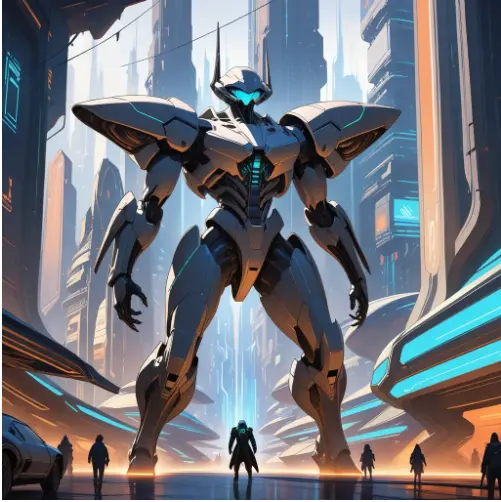
3. PicLumen Lineart V1: Produce bocetos en blanco y negro de alta calidad con líneas limpias y rasgos detallados. Este modelo puede generar imágenes basadas en el estilo anime japonés.

4. Pony Diffusion V6: Este modelo es un versátil SDXL finetune capaz de producir impresionantes visuales de varias especies antro, asilvestradas o humanoides y sus interacciones. Por purplesmart.ai.



Consejos para utilizar el modelo Pony Diffusion:
- PicLumen ayuda a los usuarios a generar imágenes a partir de textos e imágenes eligiendo Pony Diffusion V6 como modelo. Esto significa que los usuarios pueden cargar una imagen como referencia.
- Cuando los usuarios utilicen el modelo Pony Diffusion, podrán utilizar nuestro "Prompt Helper" como asistente para obtener mejores resultados, más acordes con su imaginación.
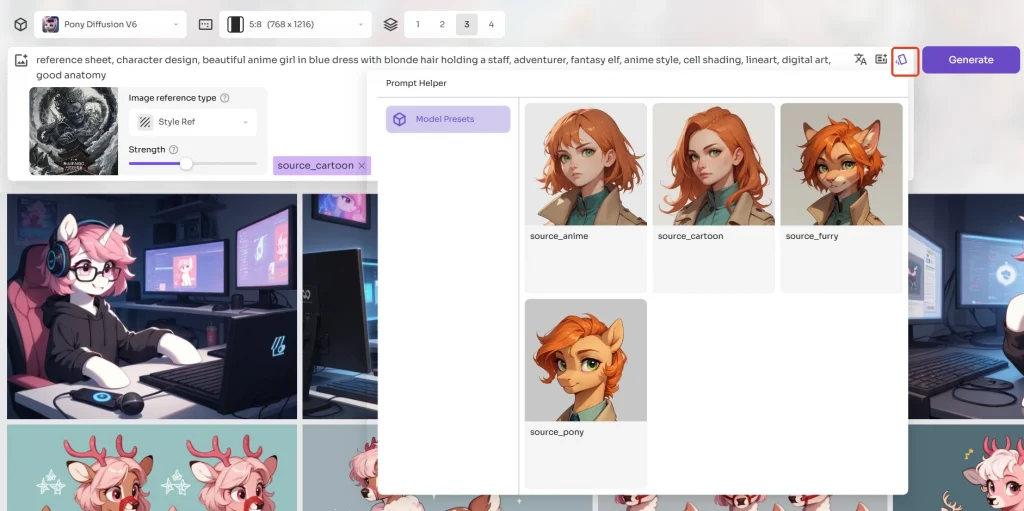
5. FLUX.1 schnell: Modelo original FLUX.1-schnell de Black Forest Lab. PicLumen ha integrado este modelo.

Relación de aspecto
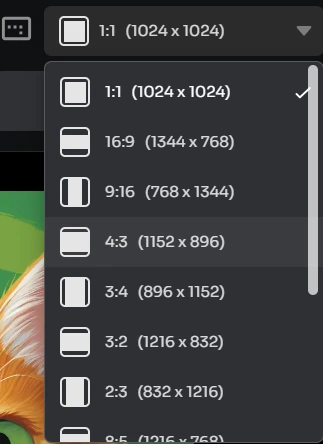
Los usuarios disponen de 13 opciones de relación de aspecto. Al pasar el ratón por encima, los usuarios pueden ver el tamaño detallado de la imagen.
Número de imágenes
Esto significa que el número de imágenes generadas en una sola. Cuantas menos sean, menor será el tiempo de generación.
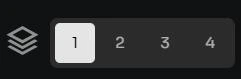
Parámetros avanzados
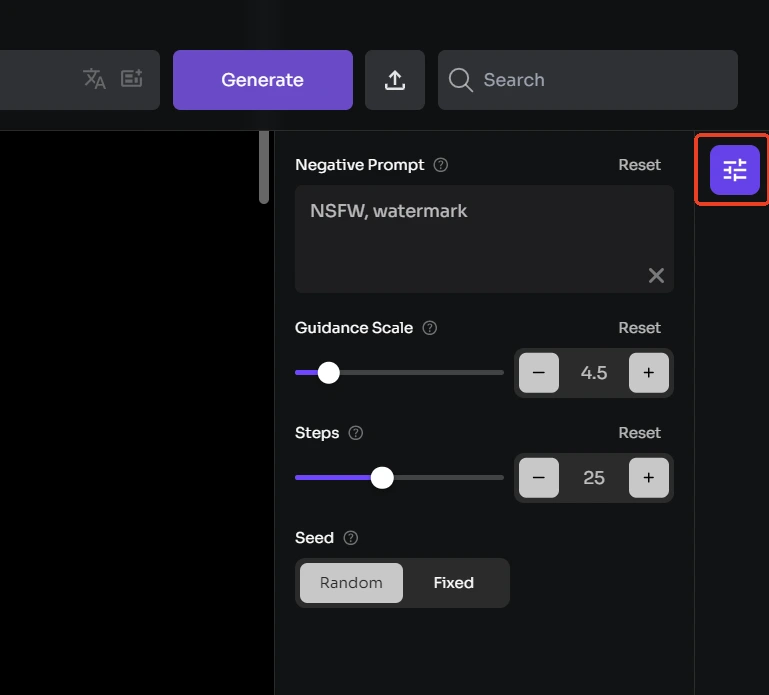
- Pregunta negativa: especifique lo que no desea mostrar en la imagen generada.
- Escala de orientación: Controla la intensidad con la que tu indicación de texto afecta a la imagen generada.
- Pasos: Determina el número de pasos utilizados para crear una imagen; un mayor número de pasos puede conducir a resultados más detallados.
- Semilla: El valor de la semilla aleatoria controla el ruido inicial de la imagen latente y, por tanto, la composición de la imagen final. El uso de la misma semilla con los mismos parámetros producirá la misma imagen, lo que permite su reproducibilidad.
Aviso:
- Cada uno de nuestros modelos cuenta con parámetros avanzados originales óptimos bien ajustados que normalmente no es necesario modificar. Si los resultados generados no son los esperados, los usuarios pueden ajustar los parámetros avanzados para obtener mejores resultados.
- IMPORTANTE Si los usuarios hacen clic en remezclar, entonces todas las imágenes generadas mantendrán los mismos parámetros que los elegidos al hacer clic en remezclar. Si necesita que los parámetros avanzados vuelvan a ser los originales, haga clic en "restablecer".
Cómo generar imágenes con PicLumen
Texto a imagen
No hay ninguna diferencia entre PicLumen y la función de conversión de texto en imagen disponible en el mercado, que consiste en seleccionar el modelo y establecer los parámetros, introducir las indicaciones de texto y, a continuación, el usuario obtiene los resultados.
Imagen a imagen
La función de imagen a imagen de PicLumen es diferente de las demás. Tras subir una imagen, los usuarios pueden elegir a qué cosas quieren hacer referencia:
Referencia del contenido:
Mantendrá intacto el contenido central de la imagen cargada, combinando sus indicaciones de texto para cambiar colores, reestilizar la imagen, convertir bocetos en obras maestras, etc.
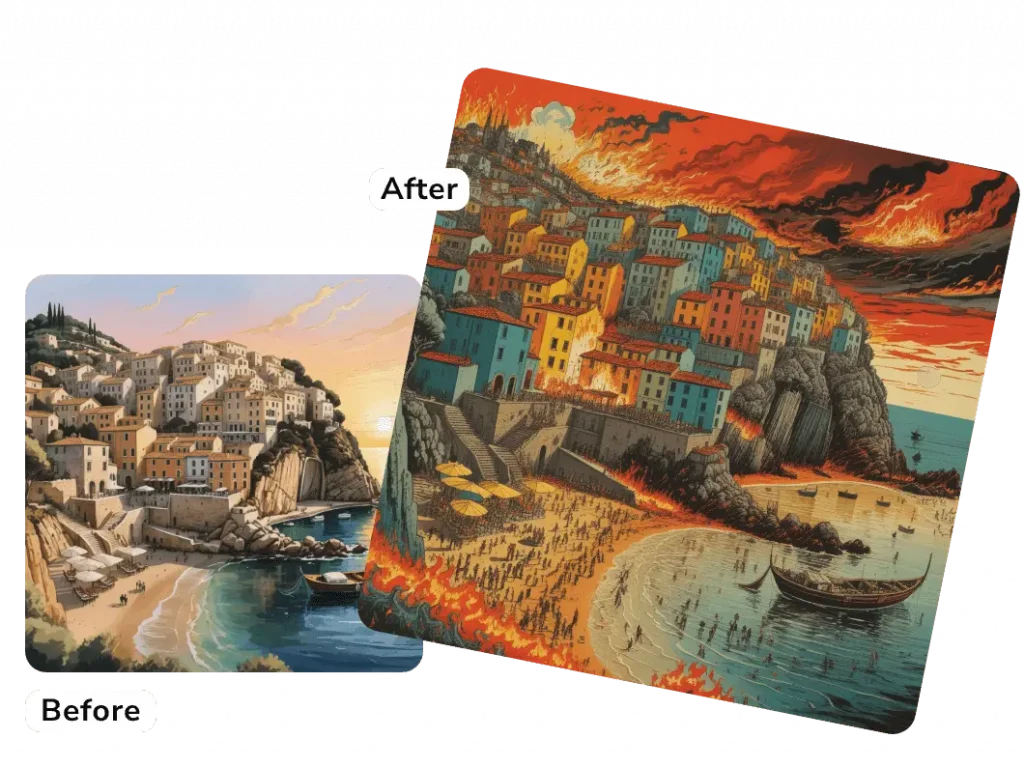
Por ejemplo, a la izquierda está la imagen cargada, y elijo "Ref. contenido", luego introduzco la pregunta "grabado en madera, gente de pie en la playa, colores fuertes y contrastados, una ciudad en llamas". A continuación, obtengo el resultado de la derecha.
Referencia de estilo:
PicLumen imitará el estilo de la imagen cargada, mezclándola con tus indicaciones de texto para generar un nuevo e impresionante arte AI.
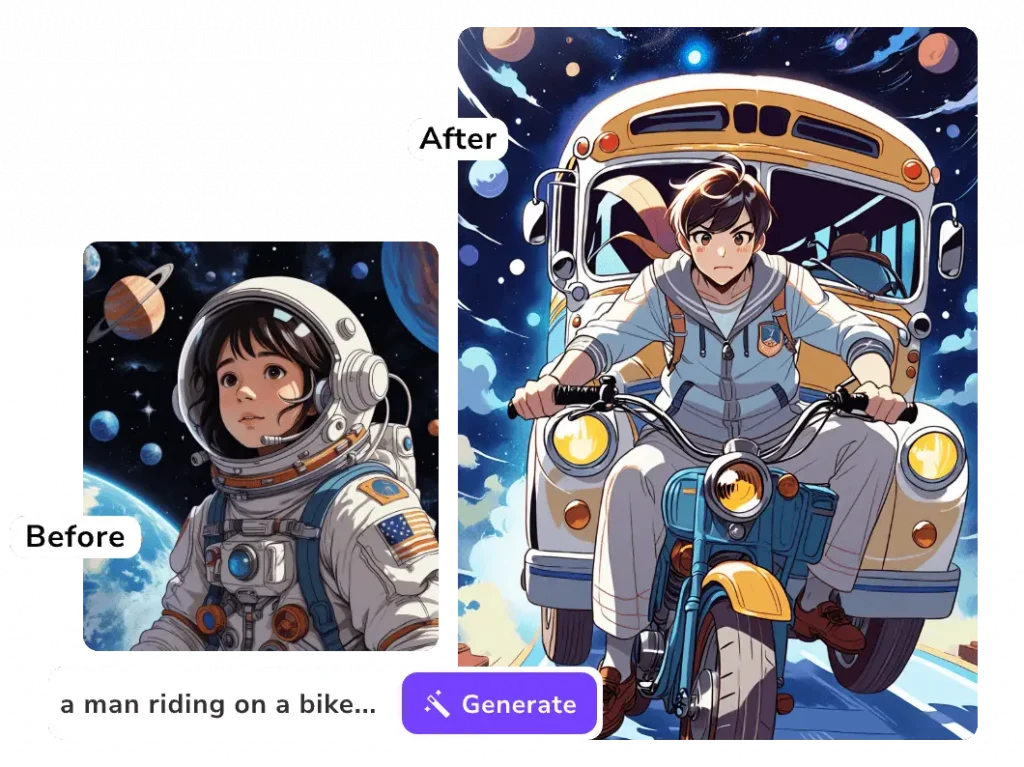
Personaje de referencia:
Esto mantendrá la coherencia de caracteres en todas sus imágenes con facilidad. Utilice nuestro generador ai de imagen a imagen para dar a las imágenes una nueva expresión combinando indicaciones de texto sin cambiar los caracteres.
Nota: Para referencia del personaje, los usuarios deben subir una foto de la cara sin obstáculos.
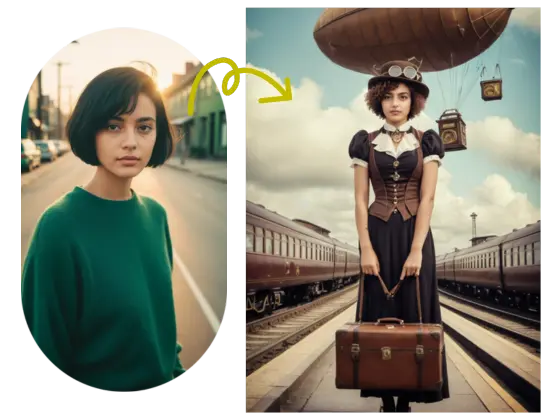
FLUX.1
FLUX.1 se basa en la conversión de texto en imagen, por lo que si subes una imagen, ésta no tendrá efecto.
FLUX AI mejora la comprensión de textos produciendo imágenes precisas y descriptivas con estilos realistas, reduciendo los errores de texto y mejorando la comprensión de indicaciones complejas.
- Detalle superior:
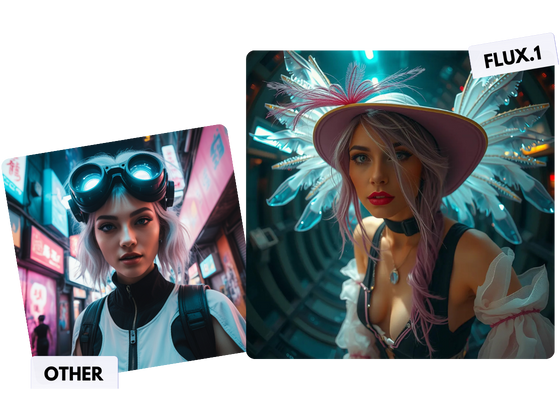
- Mejora de la comprensión de textos:
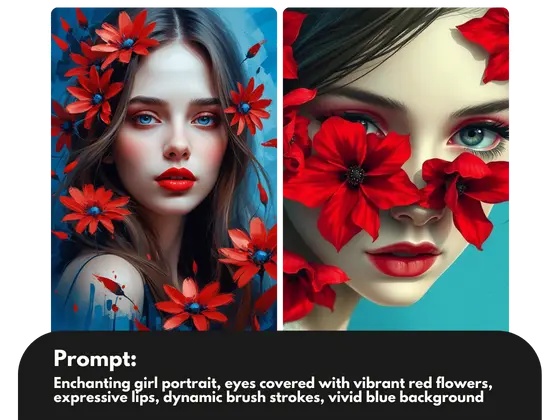
- Generación de texto mejorada:
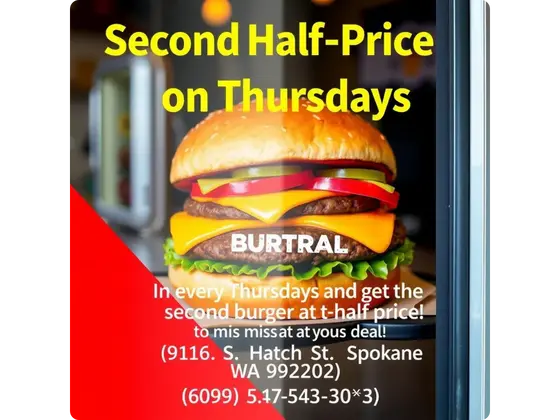
Herramientas de PicLumen
1. Eliminador de fondo
PicLumen puede eliminar el fondo de sus imágenes generadas.
2. Escalador de imágenes
La función HD Fix facilita la mejora de la resolución y la definición de las imágenes. Duplica al instante el tamaño de la imagen y corrige los problemas habituales con las caras para obtener un mejor resultado.
Nota: esta función sólo está disponible para los modelos propios de PicLumen: Reality, Anime y Lineart.
3. Remezcla
Remezclar significa que se puede copiar la indicación, el modelo y todos los parámetros de la imagen existente. Por lo general, el usuario hace clic en remezclar para volver a generar nuevas imágenes del mismo modelo sin cambiar los parámetros; por supuesto, también es posible cambiar sólo el modelo y luego generar una imagen con un estilo diferente.
4. Reemplazante de IA
Nuestra función AI Replace permite a los usuarios reemplazar elementos no deseados con el reemplazador de imágenes AI de PicLumen y añadir efectos visuales personalizados generados por AI. Por ejemplo, mejorar los resultados de la imagen con indicaciones de texto, modificar los colores y divertirse cambiando pequeños detalles.
- Breve guía sobre el uso de PicLumen AI Replacer:
- Paso 1: Seleccione el área que desea modificar utilizando la herramienta pincel.
- Paso 2: Introduzca instrucciones o detalles específicos en la casilla correspondiente.
- Paso 3: Haga clic en "Enviar" para ver la transformación impulsada por IA.

5. Extensor de imagen AI
Nuestro expansor de imágenes AI es capaz de explorar las ilimitadas posibilidades que existen más allá de tus imágenes.
- Una breve guía para utilizar el extensor de imagen PicLumen AI:
- Paso 1: Elija la dirección en la que desea ampliar su imagen.
- Paso 2: Defina el contenido de la ampliación con la consulta de texto.

- Paso 3: Haz clic en "Enviar" para ampliar tu imagen con contenido generado por IA que coincida con el estilo original.

6. Coloreador de imágenes
Esta herramienta de edición está actualmente desarrollada para el arte lineal, lo que significa que nuestra herramienta de coloración puede dar los mejores resultados para las imágenes generadas por el PicLumen Lineart Model.
Dónde encontrar estas herramientas:
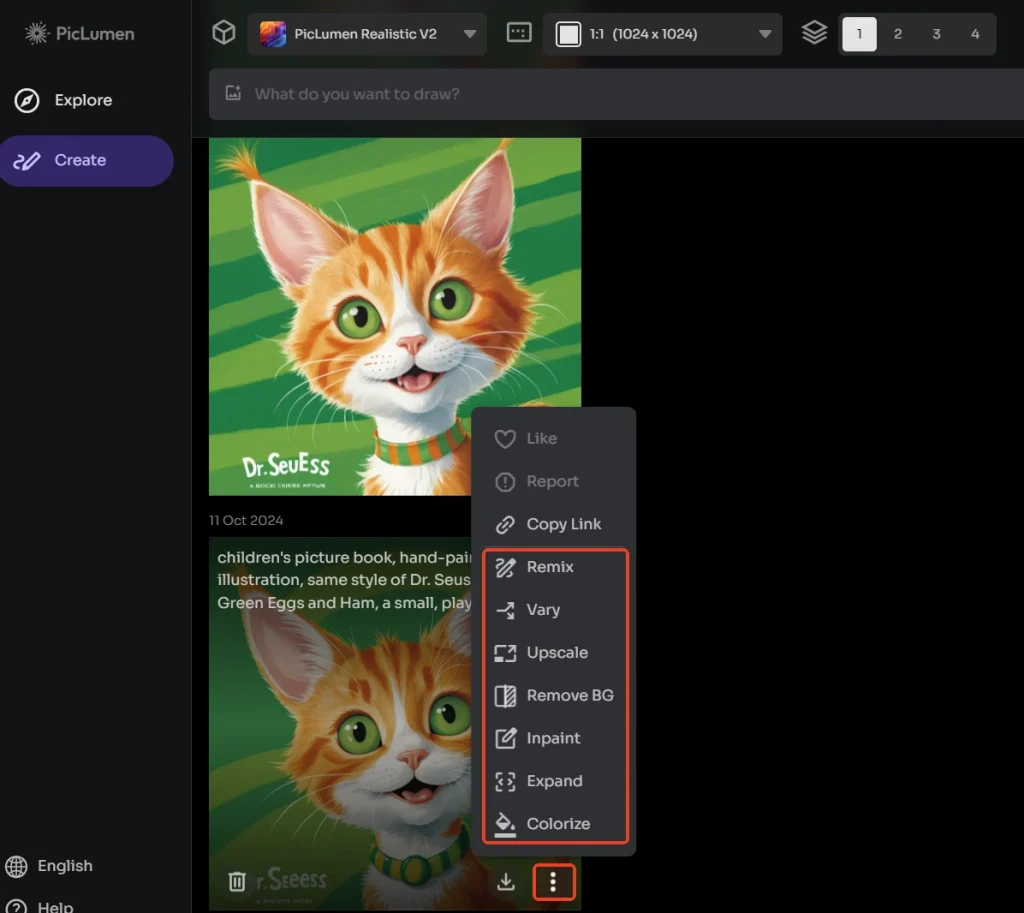
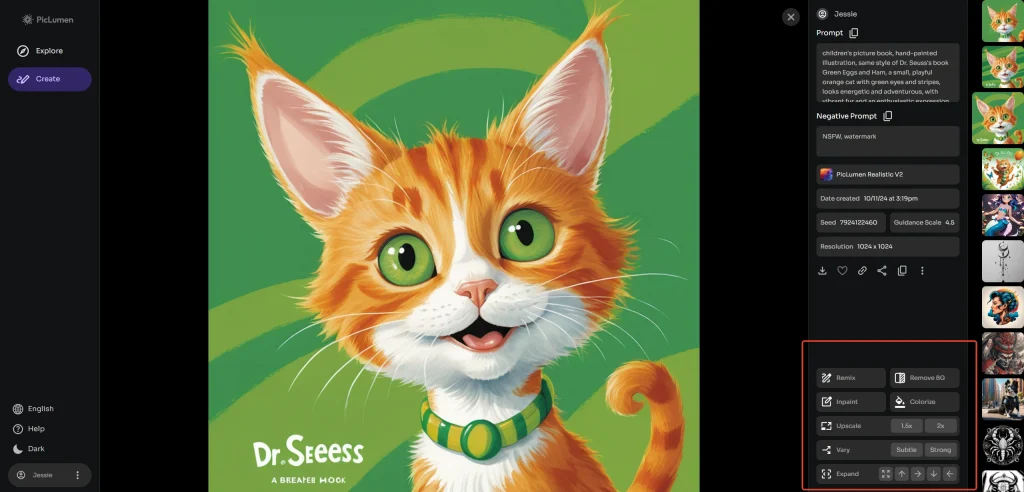
7. Soporte multilingüe
El banco de trabajo de PicLumen soporta ahora 8 idiomas: Inglés, alemán, francés, español, portugués, italiano, japonés y chino tradicional. Esto significa que los usuarios pueden introducir indicaciones en su idioma y transformarlas en inglés con un solo clic.

8. Mejora inmediata
PicLumen también proporciona esta función de mejora de las indicaciones para mejorar la calidad de la imagen generada ampliando las indicaciones de texto de los usuarios.

9. Cargue su imagen
Esta es una gran actualización que ahora puede uploade su propia imagen para editar: bg removedor, inpainting, outpainting, y colorear.
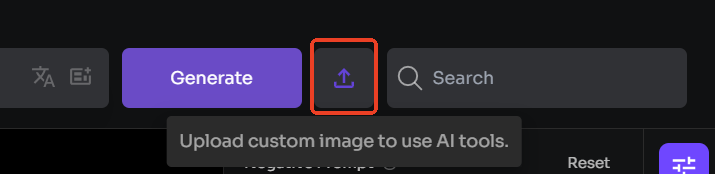
Otras funciones de PicLumen
- Detener generación: PicLumen ha añadido esta función para que los usuarios puedan optar por cancelar la generación de imágenes durante la generación.

- Conservar o no las indicaciones de texto:
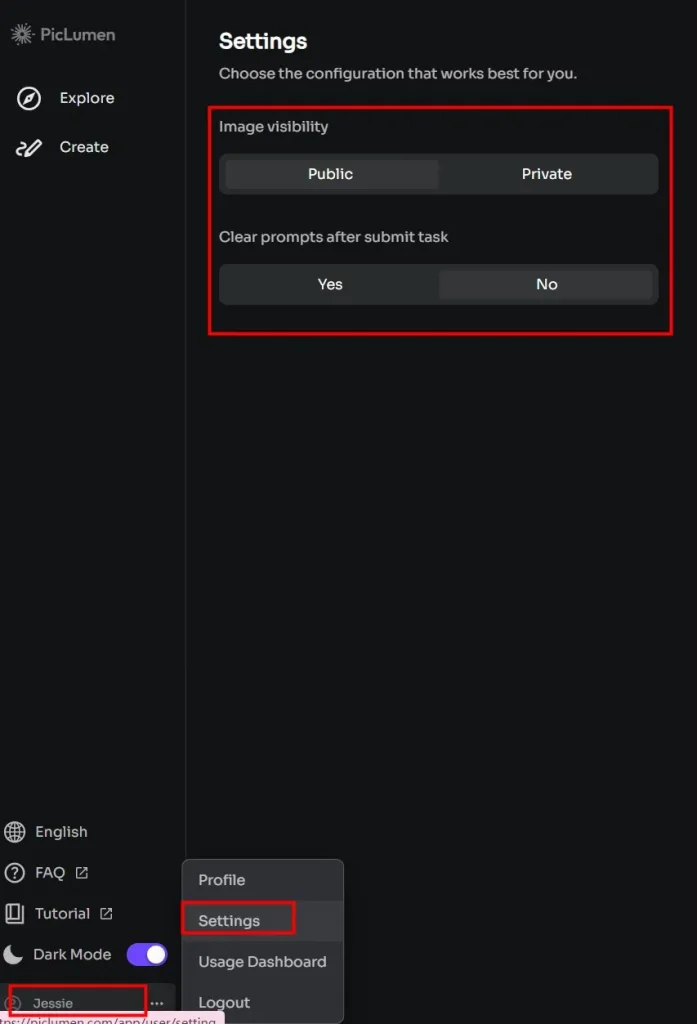
- Eliminación de cuentas: Esta función ofrece a los usuarios la flexibilidad de eliminar sus cuentas si lo desean.
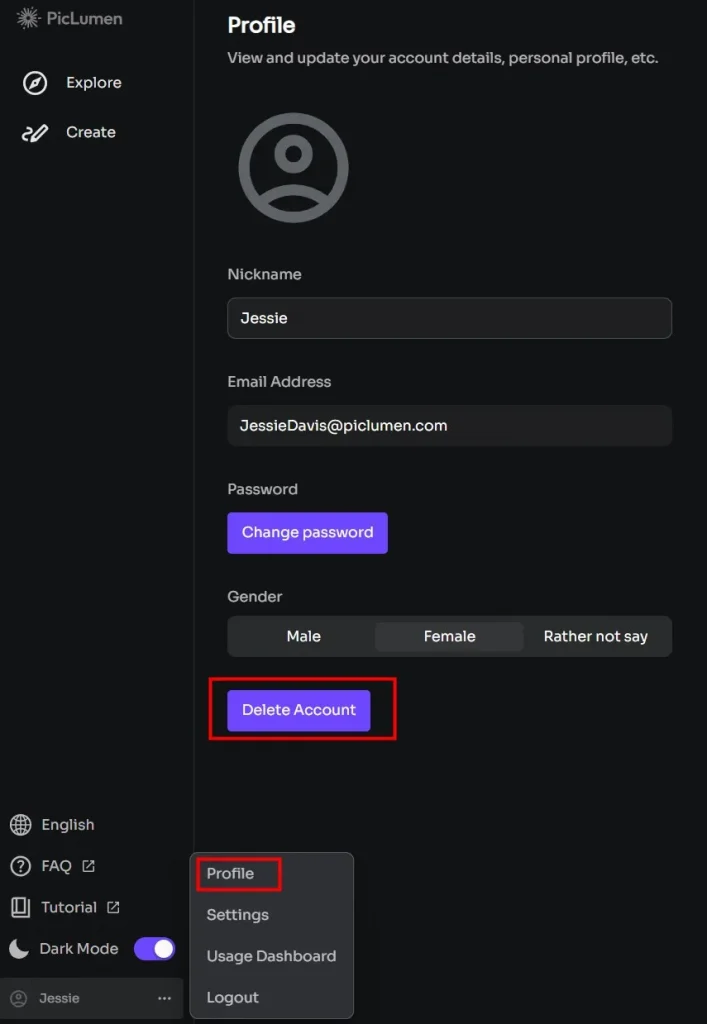
- Denuncias: Para mantener un entorno de generación seguro y respetuoso, PicLumen ha añadido una función de denuncia.